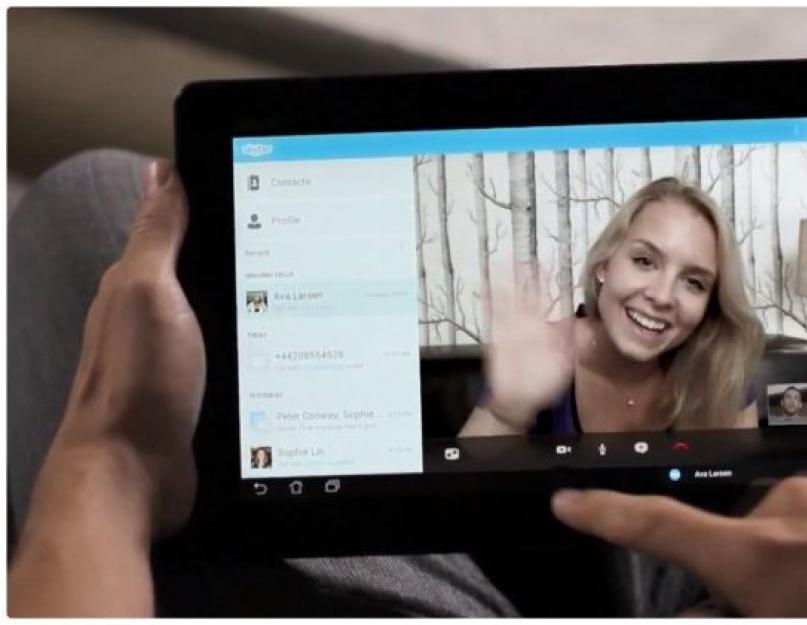В своё время, когда Скайп только появился, он производил эффект пришельца из будущего, показанного в фантастике: там ведь все тоже общались по видеосвязи! Да, не у всех были камеры, не всем хватало скорости Интернета даже для голосового общения. Но старые добрые аськи или чаты становились уже неинтересны.
В мобильную эпоху Skype также чувствует себя отлично. Сейчас вы можете установить Skype на свой смартфон или планшет и использовать его даже с большим удобством, чем на компьютере. Ведь вам не нужна отдельная камера и микрофон – они уже встроены. Вам не нужно сидеть за компьютером: планшет легко взять с собой, держать в руке или установить на столе. Общаться можно через Bluetooth- или проводную гарнитуру.
Если вы хотите создать новый аккаунт Skype для планшета, вы можете сделать это прямо сейчас.
В чём особенности планшета?
По большому счёту, версии Android для планшета – те же самые, что для смартфона. Поколение Android 3.x мы не считаем, в исторических масштабах это нелепая случайность, а для большинства планшетов на нём уже появились прошивки на Android 4.x.

Однако бывают случаи, когда приходится использовать сторонние методы и тонкости, о которых мы и расскажем:
Китайский планшет без Google Apps
Как известно, в Китае выпускается множество , на которых отсутствуют сервисы Google. Это не прихоть разработчиков, а требование китайских властей, желающих фильтровать содержимое Интернета. Поэтому на планшетах, купленных в Интернет-магазинах Поднебесной, Google Play Market может отсутствовать вовсе.
Конечно, чаще всего есть способы установить эти приложения отдельно. Но что если вам не до того?
- Убедитесь, что на вашем планшете разрешена установка приложений из сторонних источников. В настройках, в разделе «Общие» — «Безопасность» найдите пункт «Неизвестные источники» и поставьте там галочку, если она ещё не стоит.
- Скачайте установочный файл Skype на сторонних ресурсах. Убедитесь, что версия программы совместима с вашей ОС.
- Скопируйте его в память планшета.
- С помощью файлового менеджера найдите этот файл и запустите.
- Следуйте инструкциям по установке.
- Когда Skype установится, запустите приложение и следуйте инструкциям из следующего раздела.
Процесс регистрации в Skype
Получить учётную запись Skype – не просто, а очень просто. Microsoft, которой этот сервис принадлежит сейчас, не стала делать его платным или доступным только на своих операционных системах. Итак, ваши действия:
- Установите приложение Skype через Google Play. Если Play у вас отсутствует – см. предыдущий раздел.
- Запустите приложение.
- После загрузки перед вами появятся пункты: «Логин Skype», «Учётная запись Microsoft» и «Создать учётную запись».

Логина Skype у вас, очевидно, нет – иначе бы не было проблемы зарегистрироваться. А вот учётная запись Microsoft наверняка есть, если вы пользуетесь Windows 7 или более новой, Office 365, OneDrive или другими сервисами Live. Вы можете просто ввести её данные в соответствующем разделе – и общаться в Skype без проблем.
Но если учётки Microsoft нет или по какой-то причине вы ей пользоваться не хотите, ваш выбор — Создать учётную запись.
Иногда создать аккаунт Skype вы уже не можете. Вам предлагают только создание учётной записи Microsoft. Но это не страшно. Придумайте себе имя, пароль, используйте электронную почту – и вперёд. Если у вас уже есть запись Microsoft, которую вы не хотите привязывать к Skype, значит, у вас их будет две.
Вот, собственно, и всё. Теперь вы сможете общаться в Skype так же, как на компьютере. А то и проще: ведь вам не придётся отдельно настраивать камеру, микрофон и динамики, всё это уже настроено в системе.

Часто планшеты продаются уже с установленной программой “Skype”. Если на вашем устройстве Скайп отсутствует — это легко исправить. Качаем и устанавливаем.
Теперь запускаем программу и переходим к настройке. Для начала нужно авторизироваться, и если у вас есть логин и пароль к скайпу, сделайте это немедля. Если вы впервые будете использовать Скайп, нужно получить аккаунт. Сделать это можно либо в самой программе, нажав на кнопку “Регистрация”.
Первым делом проставляем галочки напротив слов “Автом. авторизация”. Таким образом вам не придется каждый раз вводить логин и пароль, когда заходите в скайп. Также желательно настроить раздел “Синхронизировать контакты”. Можно выбрать, чтобы контакты из телефонной книги импортировались в скайп, или наоборот. Напротив “Уведомления” ставим галочку, иначе пропустите важный звонок или сообщение.
Настройки уведомлений
Выставьте галочки напротив тех событий, о которых хотели бы получать звуковые или вибро уведомления.
Мгновенные сообщения
Настройте, от кого желаете получать сообщения. Можно либо от кого угодно, либо оградить себя от незнакомцев или незнакомок, выставив “Только от тех, кто в списке контактов”.
Звонки
Как и в случае с сообщениями, можно настроить, кто вам сможет звонить, а кто нет.
Видеосвязь
Обязательно ставим галочку напротив слов “Активировать видеосвязь”, если желаете, чтобы вы с собеседником видели друг друга. Если у вас медленный интернет, лучше убрать галочку — иначе нормально пообщаться не получится, звук и видео буду ужасно рассинхронизированы. Конечно, собеседник не сможет видеть вас, если в планшете нет фронтальной камеры. Зато можно попробовать подключить внешнюю веб-камеру. Вашим устройством могут поддерживаются не все вебки.
Также в пункте “Показывать мое видео” можно настроить, кто сможет вас лицезреть — только те, кто в списке контактов, или все, кому не лень. Пункт “Качество видео” пригодится тем, у кого слабенький или ограниченный интернет. Чтобы видео “ело” меньше трафика, поставьте низкое качество. В противном случае, если интернет скоростной и безлимитный, лучше поставить высокое качество видео, иначе собеседник увидит вместо вас размытую физиономию с огромными квадратиками.
Выходим из основных настроек программы, и попадаем в главное окно приложения. Переходи в раздел “Личные”.
Вы увидите перед собой две вкладки — Счет и Личные данные. Через вкладку “Счет” можно получить свой собственный номер, который можно дать к примеру родственникам и друзьям. Они смогут позвонить вам в скайп как с мобильного, так и со стационарного телефона. За такой номер придется заплатить, но это не обязательно — если звонить просто со скайпа на скайп, это бесплатно. Если понадобится звонить на мобильные или стационарные номера, нужно будет пополнить баланс в разделе “Деньги на счете в Skype”.
Во вкладке Личные данные всегда можно изменить имя и фото, которые будут видеть собеседники, сменить пол, электронный адрес, город проживания, указать свои контакты и даже сайт. Кстати, если убрать галочку с пункта “Показывать количество контактов”, никто не узнает, сколько человек у вас в записной книжке.
Как на планшете разговаривать по скайпу?
Чтобы разговаривать с собеседниками онлайн, вам необходимо выбрать контакт в списке ваших контактов. Это можно сделать прямо на главном экране программы. После выбора собеседника вы увидите историю диалога с ним. А сверху будут круглые кнопки, позволяющие совершить видеовызов и голосовой вызов. Вот вам надо их нажать по выбору.
Планшетные компьютеры открывают массу возможностей для виртуального и дистанционного общения. Всё что нужно – это активировать на устройстве специальный мессенджер. Один их самых популярных вариантов – скайп. Это бесплатное приложение на русском языке позволяет общаться по голосовой связи и посредством видеочатов, обмениваться сообщениями (в том числе, в групповых чатах), совершать звонки на мобильные и городские номера и мн. др.
Однако порой пользователи не знают, как установить скайп на планшет. Поэтому мы подготовили для вас максимально подробный обзор, в котором расскажем, как поставить это приложение на планшетный гаджет.
Сам процесс установки скайпа состоит из нескольких пунктов:

- Логин
- Пароль (дважды)
- Электронная почта и пр.
 Как только вы укажите всю информацию, а также введёте капчу, следует кликнуть по круглой иконке с изображением стрелки (находящейся в данном окне). Как видите, зарегистрироваться в скайпе совсем несложно.
Как только вы укажите всю информацию, а также введёте капчу, следует кликнуть по круглой иконке с изображением стрелки (находящейся в данном окне). Как видите, зарегистрироваться в скайпе совсем несложно.

О чём следует помнить при установке и настройке Skype на планшет?
Как видите, процедура установки скайпа довольно проста. Однако некоторые сложности могут возникнуть на каждом этапе. Давайте рассмотрим самые частотные проблемы, а также расскажем про остальные важные моменты, связанные с настройкой этого популярного мессенджера:
- Если вы не можете скачать установочный файл, то проверьте интернет-соединение, а также отключите брандмауэр, который может блокировать закачку инсталлятора.
- Если после установки скайп не запускается, то лучше всего удалить приложение и запустить инсталляцию повторно.
- Трудности с созданием новой учётной записи Skype зачастую связаны с придумыванием пароля. Напомним, что он должен включать не менее 8 символов. В том числе, латинские буквы и цифры.
- Скайп – довольно энергозатратное приложение. Поэтому первым делом в настройках выставите автоматическое отключение мессенджера, если он неактивен 15 или 30 минут.
- Вы установили скайп, но соответствующей иконки нет на рабочем столе? Тогда зайдите в меню «Все приложения» и оттуда запустите приложение.
- Вам не нравится качество картинки при видеочате? Нужно зайти в настройки. Там можно поставить качество видео на максимум.
- Бывает и так, что собеседник вас просто не видит. Скорее всего, камера просто отключена. Включить её можно с помощью специального значка внизу окна приложения. Кроме того, в некоторых версиях скайпа по умолчанию функционирует основная камера, а не фронтальная. Чтобы исправить это, необходимо изменить соответствующие параметры в настройках.
Что делать, если скайп не устанавливается или не работает?
Бывает и так, что пользователю не удаётся установить мессенджер на планшет. Почему? Иногда причина кроется в том, что устройство не совместимо с самим приложением. К примеру, стоит слишком старая версия ОС. Хотя это бывает крайне редко. Ведь достаточно, чтобы прошивка планшета была андроид 4 и выше.
Чаще всего не получается установить скайп на планшет из-за невнимательности самого пользователя. Ведь многие ошибочно запускают инсталляцию версии, предназначенной для другой операционной системы. Особенно, если приложение скачивается с официального сайта, где на выбор представляется сразу несколько модификаций Skype – для Windows, iPad и Android. Вот тут некоторые пользователи и ошибаются, кликая не на то окошко и начиная скачивать на свой андроид-планшет от Леново или Самсунг версию для айпада.
Если говорить про другие причины, то возможно не удаётся установить скайп из-за нехватки памяти на устройстве. Тогда можно использовать возможности sd-карты или удалить ненужные файлы. Стоит попробовать и просто переустановить приложение. Зачастую мессенджер не удаётся запустить из-за возникших ошибок в процессе инсталляции.
Кроме того, помешать процедуре установки и работе приложения могут некоторые вирусные программы. Поэтому не лишним будет проверить планшет антивирусом.
Сегодня многие люди применяют альтернативные средства связи для удобства и экономии денег. Поэтому Skype стала обязательной программой для установки на любом устройстве. Читайте далее и вы узнаете, Skype на планшете самостоятельно.
Современные производители стараются выпускать планшеты, в которых уже изначально присутствует эта программа. Однако, владельцам устройств старых моделей приходится заниматься загрузкой самостоятельно. На самом деле, настройка Skype на планшете не является проблемой. Поскольку сделать это легко и .
Сначала потребуется проверить, подключён ли ваш . Затем действуйте следующим образом:
- В ОС Android откройте окно «Приложения», затем - «Настройки» и наконец - «Беспроводные сети».
- Здесь найдите строку «Wi-Fi» и удостоверьтесь, что напротив названия активировано положение «Вкл.».
- Возвратитесь к «Приложениям» и нажмите на ярлык «Wi-Fi». Кнопка «Пуск» запустит процесс поиска существующих интернет-соединений.
- Появится . Найдите вашу сеть Wi-Fi и подключитесь к ней. Если потребуется — введите пароль. Если всё сделано правильно, то в верхней панели на экране значок «Wi-Fi» будет светиться синим.
- После этого вам нужно найти приложение в интернете и скачать его на планшет.
В целях безопасности загружать его лучше с официального сайта. Для ОС Android удобно пользоваться магазином . Если вы заходите сюда впервые, то вам придётся зарегистрироваться. А затем в поисковой строке ввести слово «Skype».

Как правило, в перечне найденных программ первой стоит ссылка на официальный сайт. Выберете её, чтобы началось скачивание.
После того как приложение установилось система предложит его загрузить. Разрешите ей это сделать, нажав позицию «Установить». При этом Skype попросит согласиться на предоставление ему определённых прав. Согласитесь, далее установка будет произведена автоматически. Теперь можно приступить к осуществлению настройки Skype Android самостоятельно.
Настройка Skype на планшете
После того как Skype загрузится, на экране появится его логотип. Нажав на него вы войдёте в это приложение. В первом окне вы увидите две строки для введения логина и пароля. Если вы уже регистрировались ранее, то просто введите ваши данные в соответствующих полях.
Как пройти регистрацию
В противном случае придётся пройти процедуру оформления на сайте. Для этого существует ссылка «Создать учётную запись». Введите все необходимые данные и согласитесь с условиями , которые предварительно стоит прочитать.
Внимательно отнеситесь к выбору логина и пароля, чтобы потом не пришлось их восстанавливать или регистрироваться заново. По окончании регистрации вы войдёте в Skype уже под своим логином и паролем.
Как настроить Skype
Пришло время разобраться, как же настроить Skype на Android. Для этого есть специальная кнопка «Настройки». В правой верхней части экрана вы найдёте значок с вертикальным троеточием, под которым скрыта панель с иконками. Здесь найдите надпись «Настройки» и нажмите на неё.

Теперь нужно сделать так, чтобы не понадобилось каждый раз вводить логин и пароль при входе в программу. Для этого ставьте галочку напротив надписи «Автоматическая авторизация».
На вашем планшете предусматривается телефонная книга. Если у вас там уже есть контакты, то их со Skype. Для этого существует кнопка «Синхронизировать контакты».
Позиция «Уведомление» позволяет или запрещает программным сообщениям возникать на экране. Они могут сопровождаться звуком или вибрацией.
С помощью опций «Мгновенные сообщения» и «Звонки» вы сможете настроить список тех, от кого вы хотели бы получать звонки и сообщения.
Как настроить видеосвязь
Видеосвязь стала одной из наиболее востребованных опций Skype. Чтобы видеть собеседника во время переговоров c ним — отметьте строку «Активировать видеосвязь». Позже Skype предложит вам настроить .

Если во время связи появляются неполадки с соединением, то приложение может самостоятельно отключать видео, чтобы не прерывать разговор совсем. Тогда на всплывающей панели внизу экрана будет высвечиваться зачёркнутый значок камеры. Нажав на него вы можете попытаться восстановить видеосвязь. Как правило, при медленном или некачественном
Планшеты в наши дни - довольно популярный гаджет. Многие приобретают этот девайс, чтобы иметь доступ к сети Интернет. Также он может использоваться для игр или в качестве средства общения. Многие модели планшетных компьютеров продаются с определенным набором приложений. Часто среди предустановленных программ присутствует Скайп. Если же на вашем гаджете нет этого приложения, то вы можете без особых трудностей установить его.
Когда на девайсе появится это приложение, то необходимо некоторое время потратить на его настройку. Сначала проходим авторизацию в программе: в специальную форму вводим свои логин и пароль. Если же ранее вы никогда не сталкивались с этой программой, то в этом случае следует пройти процедуру регистрации. Для этого достаточно нажать на кнопку “Регистрация”, после чего будет запущена соответствующая процедура.
Как настроить скайп на планшете андроид?
Общие настройки
Первое, что следует сделать, оказавшись в настройках – установить галочку у пункта “Автоматическая авторизация”. Это избавит вас от необходимости каждый раз при входе в приложение вводить логин и пароль. Кроме этого совсем нелишним будет выполнение настройки раздела “Синхронизировать контакты”. Галочку следует поставить и напротив пункта Уведомления, тогда пришедшее сообщение или звонок вы не пропустите.
Как настроить скайп на Андроиде? Настройки уведомлений
Выбираем события, которые важны для вас, а затем и напротив нужных вам устанавливаем галочки. Тогда при поступлении сообщения и звонка вы будете получать на свой телефон звуковое оповещение.
Как настроить скайп в планшете? Мгновенные сообщения
Вы можете выполнить настройку, от кого могут приходить сообщения на ваш номер. Если вы не хотите получать сообщения от пользователей, с которыми незнакомы, то можете установить “Только от тех, кто в списке контактов”.
Звонки
Здесь все точно так же, как и в случае со звонками. Вы можете выполнить настройку, кто может вам звонить, а для кого не будет такой возможности.
Как настроить видео в скайпе на планшете?
Выполняя настройку Skype, в обязательном порядке необходимо поставить галочку напротив пункта “Активировать видеосвязь”. Тогда общаясь со своими друзьями, вы не только будете слышать, но еще и будете иметь возможность видеть их. Если у вас Интернет с небольшой скоростью, тогда галочку лучше не проставлять. Иначе у вас вообще не будет возможности общаться с собеседниками – качество связи будет неважным. Конечно, возможности видеть вас у абонента не будет. Однако вы можете подключить внешнюю веб-камеру. Следует знать, что планшетные компьютеры могут поддерживать далеко не все веб-камеры.
В ходе настройки программы вы можете настроить, кто может видеть вас. Чтобы настроить это, необходимо обратиться к пункту “Показывать мое видео”. Если у вас интернет-соединение не имеет большой скорости, то в этом случае вам стоит настроить пункт “Качество видео”. Чтобы расход трафика был сведен к минимуму вы можете выполнить настройку, установив низкое качество. Если же скорость Интернета у вас достаточно высокая, то в этом случае можно выбрать высокое качество.
Выполнив выход из основных настроек, можно попасть в окно приложения. Там следует перейти в раздел “Личные”.
Две вкладки может увидеть перед собой пользователь, оказавшись там. Первая называется Счет. Вторая – Личные данные. Обратившись к Счету, пользователь может узнать свой номер. Его можно дать близким людям. В этом случае они получат удобный способ связи с вами. Причем позвонить вам они могут не только с мобильного, но и воспользовавшись городским. Следует сказать, что такой номер предоставляется на платной основе. Однако если у вас нет в нем необходимости, то вы можете не тратить средства на его приобретения. Используя программу, вы можете делать звонки другим абонентам скайпа, при этом не платя никаких денежных средств. Если у вас возникнет необходимость позвонить на стационарный или на мобильный телефон, то для этого потребуются деньги, которые нужно будет зачислить на свой счет. Для пополнения баланса следует зайти в раздел “Деньги на счете в Skype”.
Личная информация о пользователе содержится во вкладке Личные данные. Зайдя туда, в любой момент пользователь может изменить фото. Если возникла необходимость сменить фото, то сделать это можно там же. При необходимости можно внести изменения в поля город проживания. В этом же разделе можно указать свои контакты.